在Word中如何把每页背景设置成不同的颜色
1、打开Word文档,点击【设计】选项卡下面的【页面背景】>【页面颜色】,选择一种自己需要的颜色。

2、然后将光标放在第一页的末尾处,依次点击【布局】>【页面设置】>【分隔符】>【分节符】>【下一页】。

3、将光标放在第二页的页眉处,双击进入页眉编辑状态。

4、接着点击【设计】>【导航】>取消【链接到前一节】。
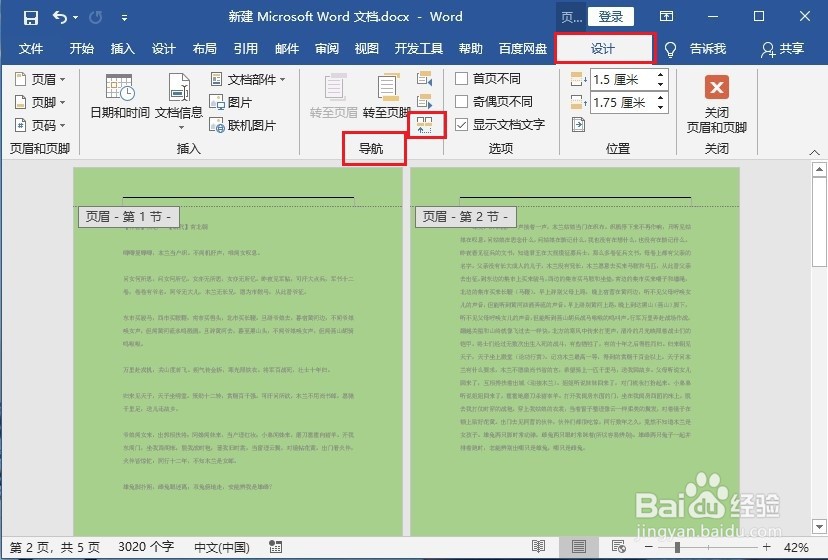
5、接下来点击【插入】>【文本框】,选择【简单文本框】。
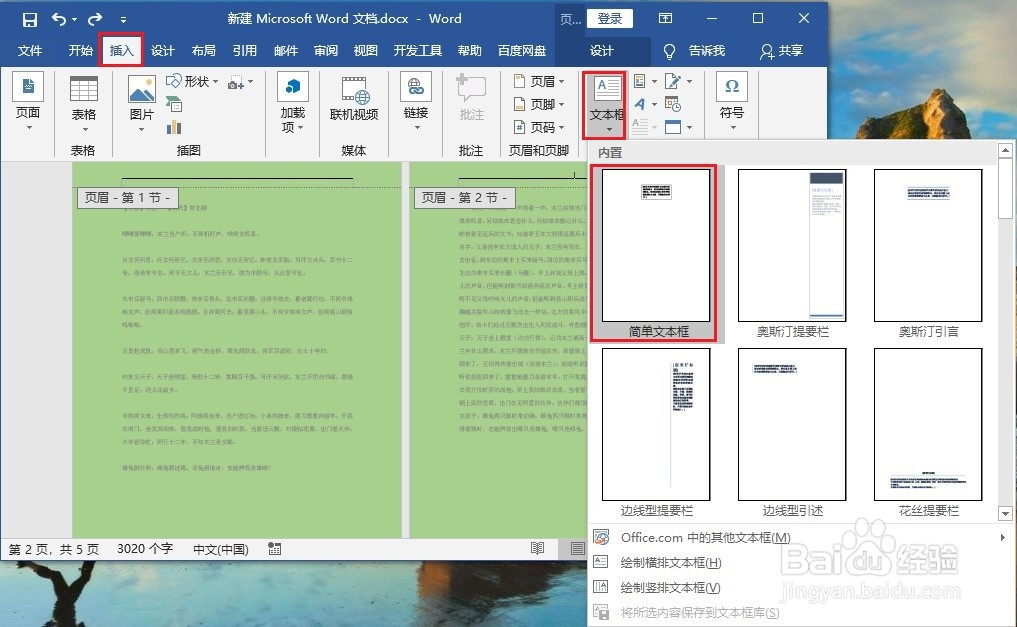
6、插入文本框之后,调整文本框大小,使文本框覆盖到整个页面并且删除相应的文本内容。

7、接着选中文本框,鼠标右击选择【环绕文字】>【衬于文字下方】。

8、依旧选中文本框,右击选择【设置形状格式】,然后在右侧弹出的窗口,设置页面颜色。
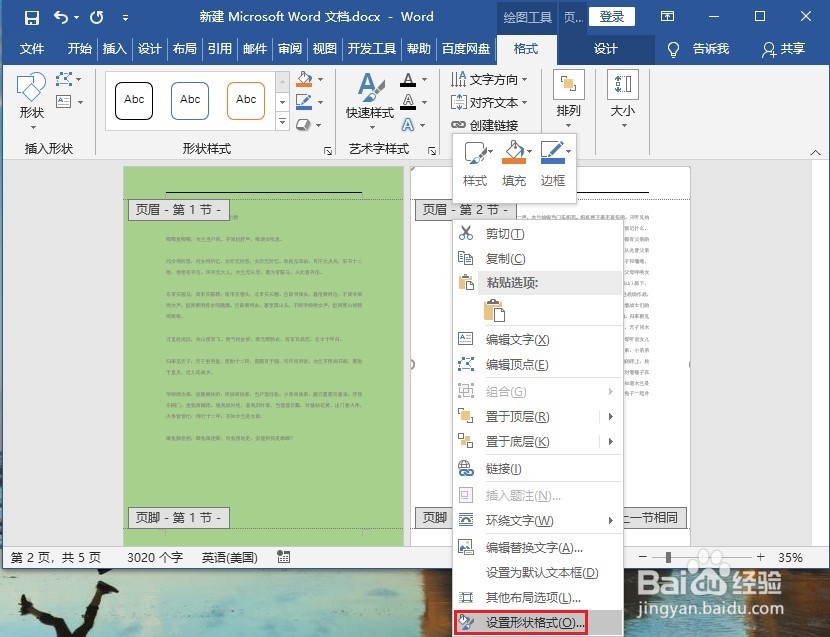

9、设置好颜色之后,关闭页眉页脚即可。

声明:本网站引用、摘录或转载内容仅供网站访问者交流或参考,不代表本站立场,如存在版权或非法内容,请联系站长删除,联系邮箱:site.kefu@qq.com。
阅读量:28
阅读量:113
阅读量:195
阅读量:189
阅读量:195